u装机装机版7.3装ghost win8系统教程
来源:www.uzhuangji.cn 发布时间:2015-03-28 17:45
u装机装机工具是目前最受用户们喜欢的装机工具之一,用户们可以利用u装机装机工具安装自己喜欢的系统,也可以借助u装机pe系统维护和修复系统故障,那么当用户们想要使用u装机装机工具安装ghost win8系统的时候,具体的步骤该如何进行操作呢?下面就一起来看看u装机装机版7.3装ghost win8系统教程。
安装ghost win8系统准备工作:
①、下载并且安装好全新的u装机装机版7.3,并且制作一个全新的u装机u盘启动盘,详细操作步骤参考:u装机装机版7.3一键制作启动u盘教程,成功制作完成之后从网上下载ghost win8系统,并且将其放入制作好的u装机u盘启动盘根目录。
②、更改电脑硬盘模式为:AHCI(原本安装的是win8或者是更加高级系统的用户可不用更改)
③、查询快捷键u盘启动,使用快捷键启动u盘进入u装机pe系统,不懂自己电脑快捷键是哪个键的用户可以参考:u装机u盘启动快捷键查询使用教程。
完成以上准备工作,下面就一起来看看u装机装机版7.3装ghost win8系统教程。
1.将制作好的u装机u盘启动盘插入usb接口(台式用户建议将u盘插在主机机箱后置的usb接口上),然后重启电脑,出现开机画面时,通过使用启动快捷键引导u盘启动进入到u装机主菜单界面,选择“【02】运行u装机Win8PE防蓝屏版(新电脑)”回车确认。如下图所示

2.登录到u装机pe系统桌面,在系统自动弹出的u装机PE一键装机工具窗口中,点击“浏览(B)”。如下图所示
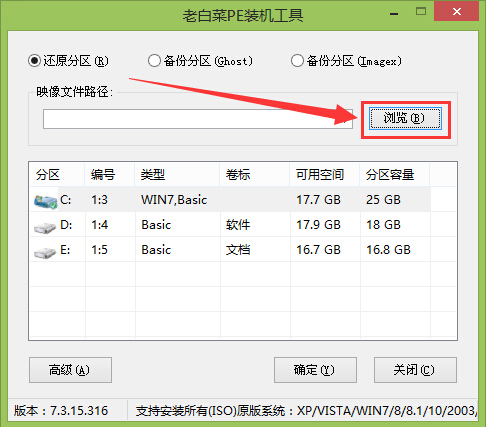
3.找到并且选中事先存放在u装机u盘启动盘中的ghost win8系统,然后点击“打开(O)”添加系统镜像包。如下图所示
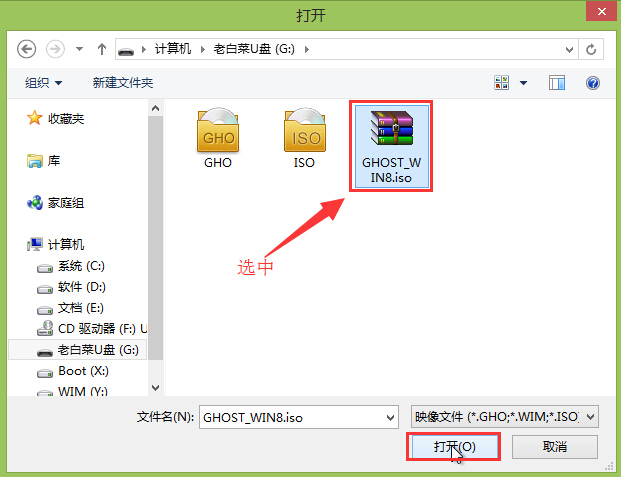
4.回到u装机PE一键装机工具窗口,指定一个磁盘作为安装ghost win8系统的系统盘,然后点击“确定(Y)”开始安装ghost win8系统操作。如下图所示
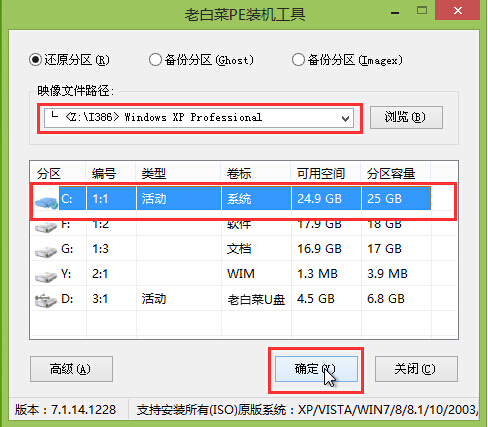
5.在弹出的确认执行还原操作窗口中,点击“确定(Y)”开始还原ghost win8系统。如下图所示
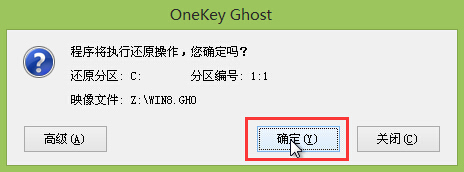
6.耐心等待ghost win8系统还原过程,直到电脑重新启动。如下图所示
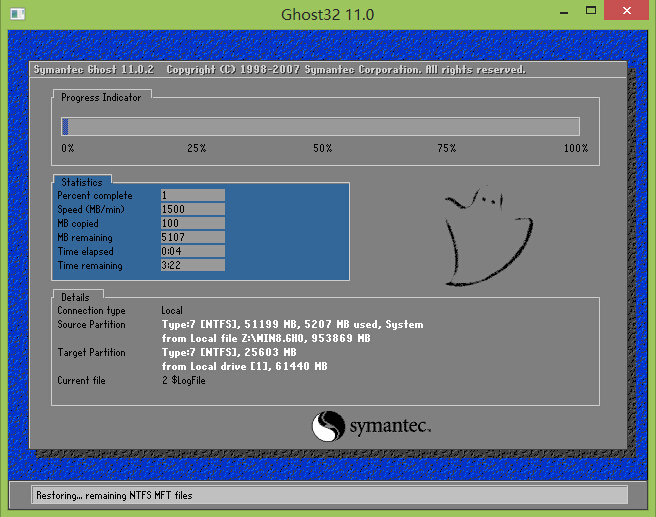
7.电脑重新启动之后,耐心等待系统自动安装过程,直到自动安装完成进入win8系统桌面即可。如下图所示
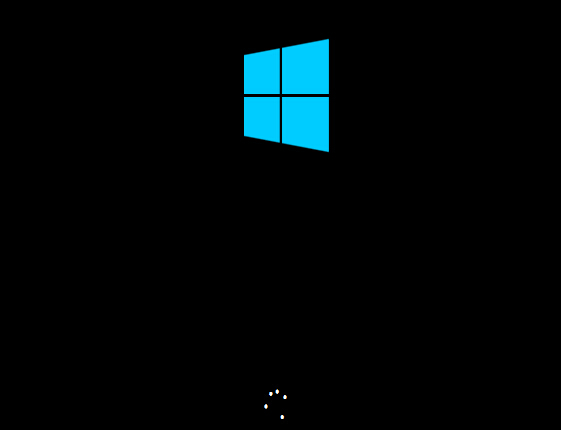
以上就是u装机装机版7.3装ghost win8系统教程,有遇到此类情况或者是不懂的如何安装ghost win8系统的用户,可以尝试以上的u装机使用教程操作看看,希望以上的u装机使用教程可以给大家带来更多的帮助。
推荐阅读
"微星gs63 8re-001cn笔记本怎么使用u装机u盘启动盘安装win8系统"
- 三星350xaa笔记本如何使用u装机u盘启动盘安装win7系统 2021-07-30
- 惠普pavilion x360 13-u000笔记本怎么使用u装机u盘启动盘安装win7系统 2021-07-29
- 神舟优雅x5笔记本怎么使用u装机u盘启动盘安装win10系统 2021-07-29
- 惠普envy x2 12-g018nr笔记本怎么使用u装机u盘启动盘安装win8系统 2021-07-29
机械革命深海幽灵z1笔记本怎么使用u装机u盘启动盘安装win7系统
- 海尔简爱 1406w笔记本如何使用u装机u盘启动盘安装win7系统 2021-07-27
- 墨舞tx40笔记本如何使用u装机u盘启动盘安装win10系统 2021-07-27
- 联想ideapad 500s-15-ifi笔记本如何使用u装机u盘启动盘安装win8系统 2021-07-27
- 中柏ezbook s4笔记本怎么使用u装机u盘启动盘安装win10系统 2021-07-26
u装机下载
更多-
 u装机怎样一键制作u盘启动盘
u装机怎样一键制作u盘启动盘软件大小:358 MB
-
 u装机超级u盘启动制作工具UEFI版7.3下载
u装机超级u盘启动制作工具UEFI版7.3下载软件大小:490 MB
-
 u装机一键u盘装ghost XP系统详细图文教程
u装机一键u盘装ghost XP系统详细图文教程软件大小:358 MB
-
 u装机装机工具在线安装工具下载
u装机装机工具在线安装工具下载软件大小:3.03 MB










